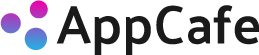dアニメストアでは、ダウンロード機能を使ってオフライン環境で再生することができます。
予め、自宅のWi-Fi環境でダウンロードして、通勤時や旅行先でも「通信量」を気にせずに、視聴することができます。
この記事では、dアニメストアでのダウンロード機能の使い方とダウンロード作品の視聴期限や設定方法ついてもご紹介します。
ダウンロード機能の使い方
ダウンロード機能の使い方は、以下の通りです。
- ダウンロードしたい作品のページを表示
- 「HD画質」「すごくきれい」「きれい」「ふつう」の中から画質を選択
- ダウンロードが開始され完了すると、ダウンロードリストに追加される
- ダウンロードリストから視聴したい作品を選択
- 視聴開始
このような流れとなります。画像付きで説明します。
ダウンロードしたい作品のページを表示
まずは、ダウンロードしたい作品のページを表示しましょう。
「HD画質」「すごくきれい」「きれい」「ふつう」の中から画質を選択
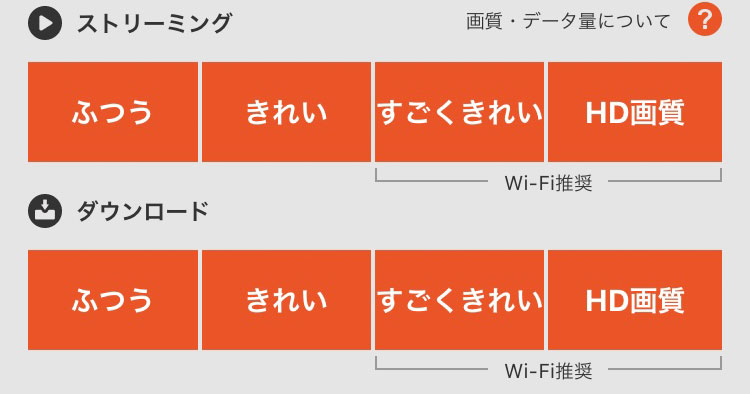
ダウンロードする画質を選択します。
この際、「HD画質」が表示されていない作品は、「HD画質」対応ではないということですので、3種類の中から選択します。
ダウンロードが開始され完了すると、ダウンロードリストに追加される
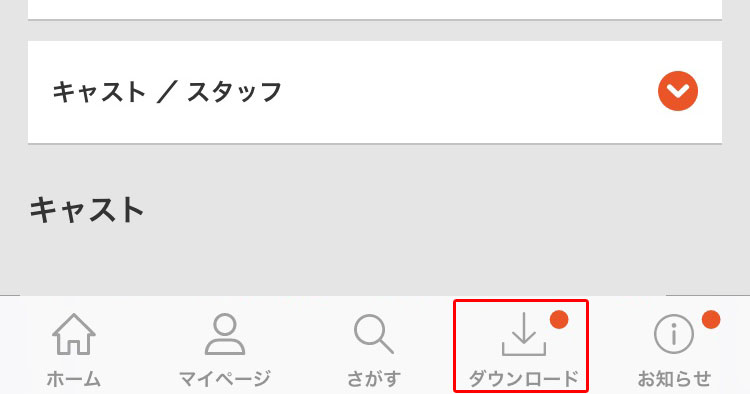
ダウンロードリストから視聴したい作品を選択
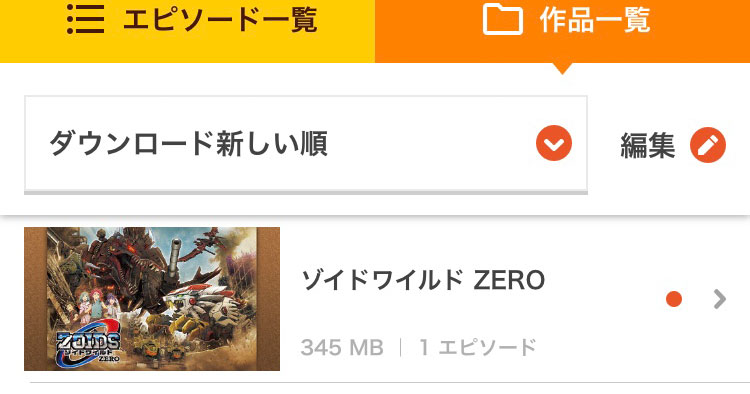
ダウンロードが完了すると、ダウンロードリストに作品が追加されます。
視聴開始
ダウンロードリストから作品やエピソードを選択すると視聴が開始されます。
dアニメストアのダウンロード機能を使用する際の注意点
ダウンロード機能に対応したデバイス
dアニメストアのダウンロード機能は、「スマートフォンもしくはタブレット」の「アプリ」で使用することができます。
PCやテレビでのダウンロードはできませんので注意が必要です。
画質について
dアニメストアのダウンロード機能では、選択できる画質が4種類あり、「HD画質」「すごくきれい」「きれい」「ふつう」から選択できます。
但し、作品によっては「HD画質」は選択できない場合があります。
特に、古い作品などでは選択できない場合が多いです。
また、ダウンロード機能は「データ量」が非常に大きいため、必ず「Wi-Fi環境」で利用することをおすすめします。
実際の画質の違い
4種類の画質がどれくらい違うのかを実際にダウンロードして試してみました。
「HD画質」の場合

「すごくきれい」の場合

「きれい」の場合

「ふつう」の場合

「HD画質」と「ふつう」ではかなり違いますね。
ただ、その分データ量は増えますので端末の空き容量にも影響が出ますので、通信環境と端末の空き容量を考慮して使い分けるとよいでしょう。
データ量の目安
作品によって、1話当たりの時間や画質が違うため、正確な数値は出ませんが、公式サイトに記載されているデータ量の目安は以下の通りです。
- HD画質…約400MB
- すごくきれい…約300MB
- きれい…約110MB
- ふつう…約70MB
ダウンロード保存する場所の変更はできない
ダウンロードファイルの保存先を任意の場所に変更することはできません。
一部の端末の場合、SDカードに保存される場合はありますが、保存先を指定することはできません。
ダウンロード後は48時間以内に視聴する必要がある
dアニメストアでは、ダウンロードする作品数に制限はありません。
しかし、ダウンロード作品には「ライセンス期間」があり、48時間以内が期限となります。
48時間を過ぎると自動的に視聴できなくなります。その際は、ダウンロードリストから[編集]を選択し、[ライセンス再取得]を選択します。これで、再度48時間視聴が可能となります。
ダウンロードすれば同時視聴が可能
dアニメストアでは、ストリーミング再生での複数端末の同時視聴はできません。
しかし、ダウンロードした動画を視聴している端末とは別の端末でストリーミング再生することは可能です。
つまり、同時視聴をしたい場合は、一方の端末ではダウンロードすることで、同時視聴をすることが可能となります。
ダウンロードした作品を削除する方法
ここからは、ダウンロードした作品を削除する方法を見ていきます。
削除する際の手順は以下の通りです。
- ダウンロードリストを開く
- [編集]ボタンを選択
- 削除したい作品にチェックを入れる
- [削除]を選択
もう少し詳しく見ていきます。
ダウンロードリストを開く
まずは、ダウンロードリストを開きます。
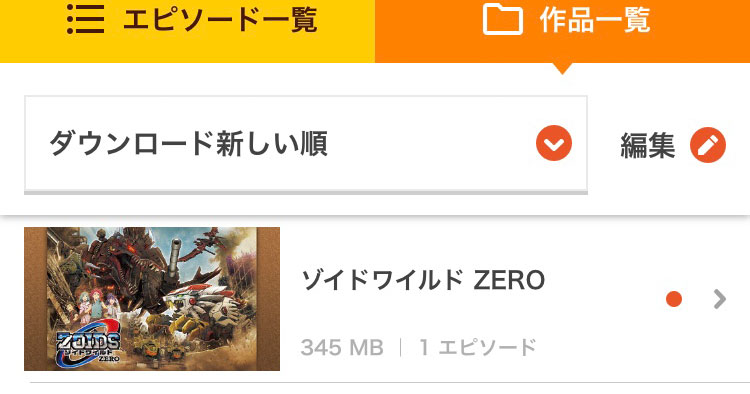
[編集]ボタンを選択
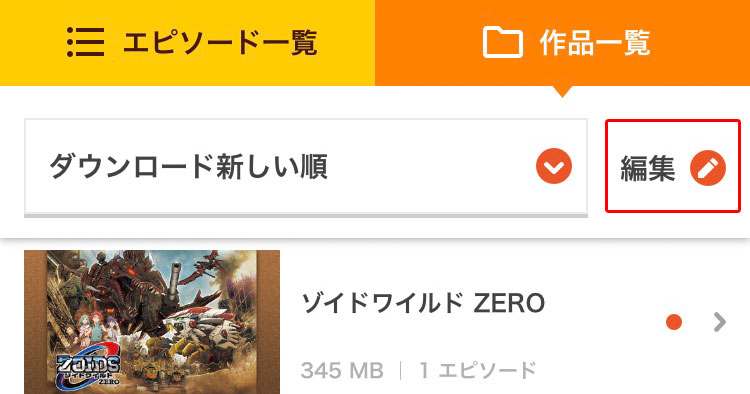
[編集]ボタンを選択します。
削除したい作品にチェックを入れる
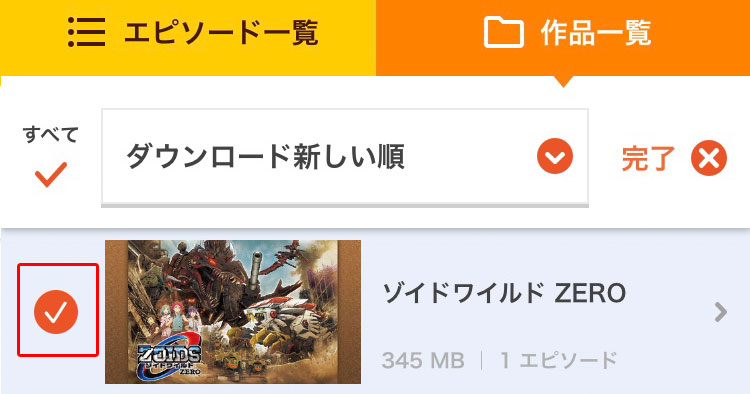
[編集]ボタンを選択すると、作品の左側に「チェックマーク」が表示されるので、削除したい作品すべてにチェックを入れます。
左上の[すべて]を選択するとすべての作品にチェックを入れることができます。
[削除]を選択
最後に、[削除]ボタンを選択すると、作品が削除されます。
一度削除された作品をもう一度オフライン再生するためには、再度ダウンロードし直さないといけませんので注意してください。
まとめ
dアニメストアのダウンロード機能についてご紹介しました。
通信量を気にせず外出先でも動画が楽しめる「ダウンロード機能」をぜひ活用してみてください。